Adding Image Slideshows and Photo Galleries with Website Builder v7
NOTE: This article is for Website Builder version 7. Your version displays at the top of the screen when you log in to your Website Builder account. Not using version 7? Search Website Builder version 6 articles.
Website Builder v7 lader dig udbygge din websites look ved at tilføje diasshow og fotogallerier til din website.
Med diasshows kan du fremvise dine billeder på dit website ved hjæp af diaspræsentationer. Med fotogallerier kan du visi fotografier på din website som dine besøgende kan klikke på og se i større udgaver.
Tilføj diasshow og billedgallerier med Website Builder v7
- Log in to your Website Builder account.
- Klik på Redigér site.
- Drag and drop
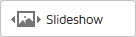 for an image slideshow or
for an image slideshow or 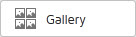 for a photo gallery onto the page, and then click Swap Images.
for a photo gallery onto the page, and then click Swap Images. - Fra Håndtér fotos-vinduet skal du klikke på Tilføj fotos og derefter vælge en af følgende muligheder:
- My Photos — Click Browse, to select an image you want to upload from your personal computer, and then click Open.
- Free Images — To select images from our image library, enter a search term to find specific images in our image library, or select a category from the All categories menu.
- Facebook — To import images directly from your Facebook® account, click Connect to Facebook, log in to your Facebook account, and then click Log In with Facebook.
BEMÆRK: For at afbryde forbindelsen til Facebook, skal du gå til kontoindstillinger for Facebook, klikke på Apps, og derefter klikke på X ved siden af Website Builder.
- Instagram — To import images directly from your Instagram® account, click Connect to Instagram, log in to your Instagram account, and then click Log In with Instagram.
- Vælg det billede du ønsker at bruge og klik så på Indsæt.
- For at ændre rækkefølgen af dine billeder, skal du blot trække og slippe dem, der hvor du ønsker dem.
- Klik på Gem.
- Click Publish to update your site online.
NOTE: For a linked list of Website Builder v7's other major tasks, see Using Website Builder v7.